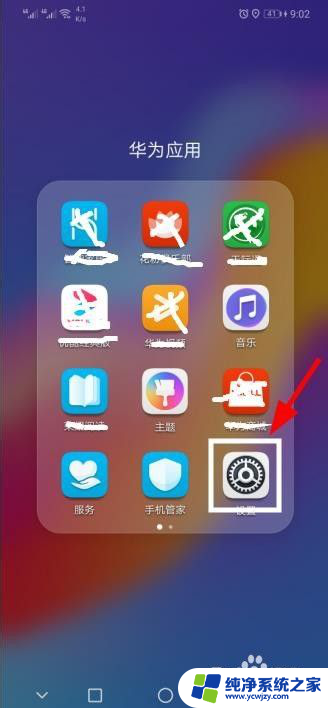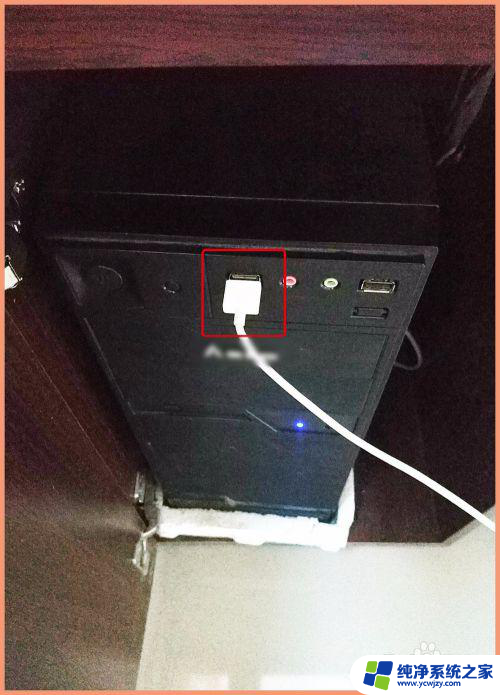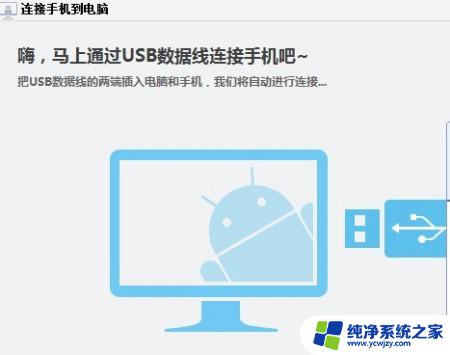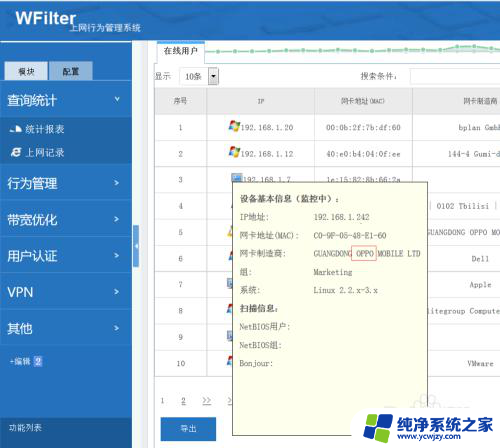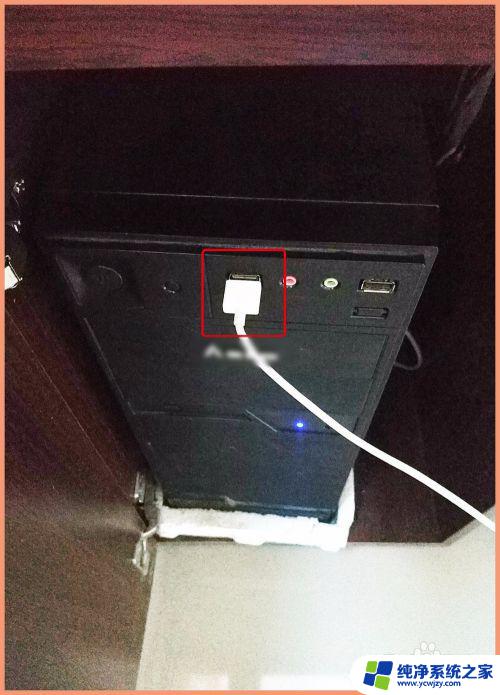电脑通过数据线连手机上网 手机数据线如何实现电脑上网
随着科技的不断发展,电脑和手机已经成为我们生活中不可或缺的一部分,而通过数据线将手机连接到电脑上网已经成为一种方便快捷的方式。手机数据线的实现原理是通过连接手机和电脑,使得它们之间能够进行数据传输和共享网络资源。这种方法不仅能够让我们在电脑上浏览网页、观看视频等,还能够为我们提供更稳定和高速的网络连接。手机数据线的使用,不仅大大拓宽了我们上网的方式,同时也为我们的工作和娱乐带来了更多的可能性。
操作方法:
1.通过数据线把手机和电脑连接起来,在“USB的用途”里边选择“仅充电”。(如果选择其他选项,电脑将没法通过手机数据线联网)
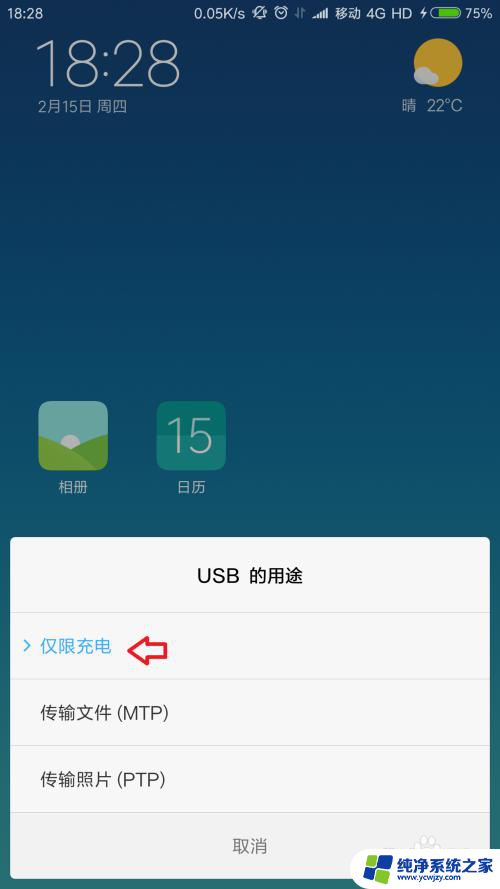
2.手机上面进入系统设置,点击【更多连接方式】。

3.把“USB网络共享”功能打开(开关按钮颜色由灰色变成蓝色)。
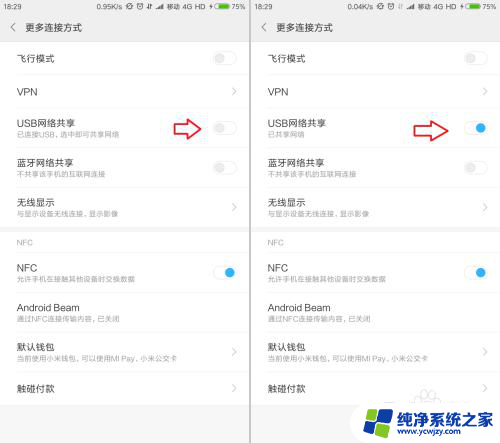
4.电脑上面将会弹出“设置网络位置”的对话框,选择“公用网络”。(可以根据实际情况进行选择)
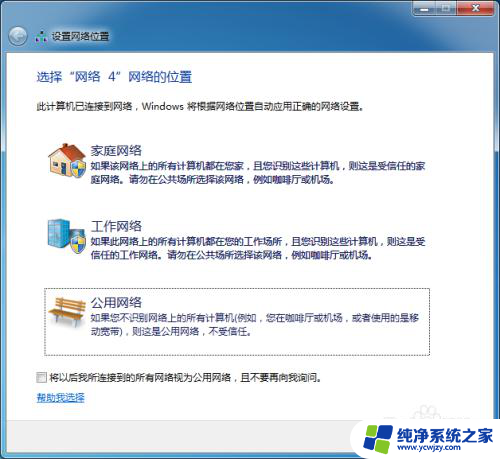
5.点击电脑右下角的网络连接图标,选择“打开网络和共享中心”。
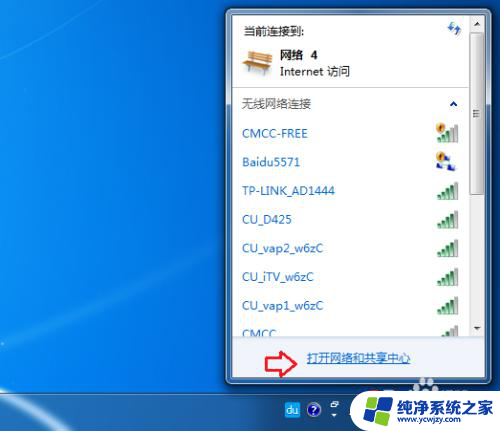
6.点击【更改适配器设置】。
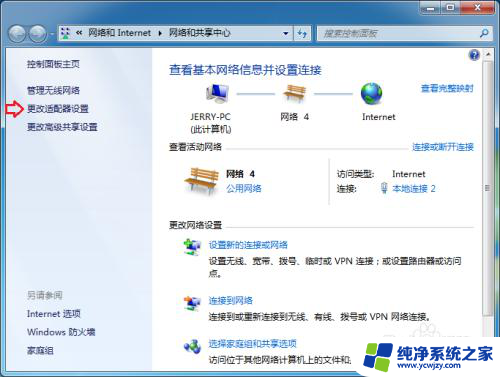
7.在不用的网络连接上面单击右键,选择“禁用”。(主要是避免网络连接优先级的干扰,影响网络连接)
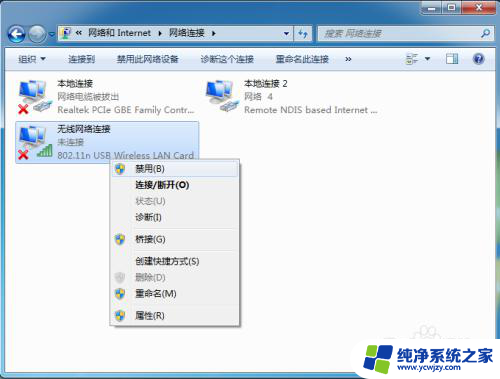
8.设置完成之后,电脑右下角的网络连接图标显示为正常的网线连接状态。此时电脑可以通过手机进行联网。(手机上面需打开数据网络功能,或者已经连接WiFi网络)
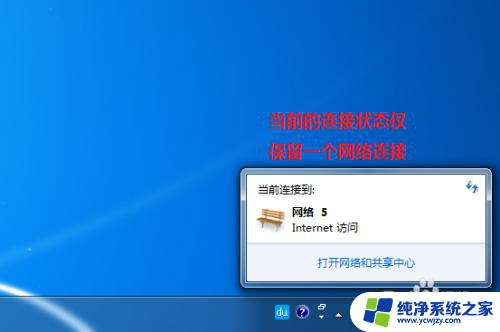
以上就是电脑通过数据线连接手机上网的全部内容,如果还有不懂的用户,可以根据小编的方法来操作,希望能够帮助到大家。